Vi state chiedendo se è sicuro installare e utilizzare un plugin WordPress obsoleto?
A volte, quando si cerca un plugin per aggiungere una nuova funzionalità al proprio sito web, se ne trova uno che sembra perfetto, ma che non è stato aggiornato da tempo o non è stato testato con la propria versione di WordPress. Spesso questo porta i lettori principianti a chiedersi se posso usarlo senza rompere il mio sito web.
In questo articolo discuteremo come determinare se è possibile installare in modo sicuro i plugin di WordPress obsoleti.
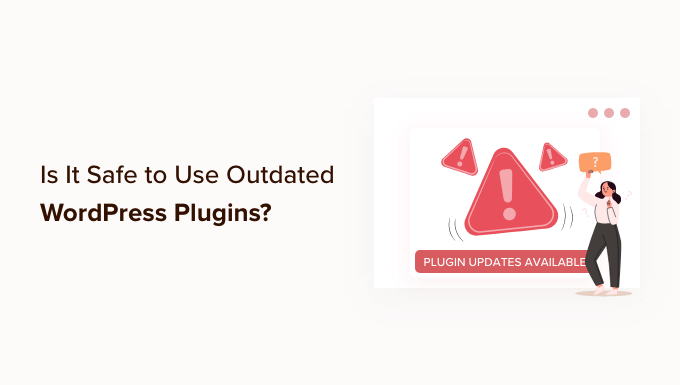
Come fanno i plugin di WordPress a diventare obsoleti?
Un plugin per WordPress può diventare obsoleto se non riceve aggiornamenti da un po’ di tempo o se non è stato testato dall’autore del plugin per garantirne la compatibilità con le ultime 3 versioni principali di WordPress.
Raccomandiamo sempre ai nostri lettori di mantenere aggiornati i plugin del vostro sito web WordPress. Questi aggiornamenti rendono il plugin compatibile con le modifiche apportate al nucleo di WordPress, aggiungono nuove funzionalità, correggono i bug e risolvono le vulnerabilità di sicurezza.
Ma cosa succede se un plugin che state usando o volete usare non è stato aggiornato da tempo? O se non è stato testato con l’ultima versione di WordPress? È ancora sicuro da usare?
La risposta breve è: dipende dal plugin.
A volte, i plugin obsoleti semplicemente non funzionano correttamente con le nuove versioni di WordPress. Oppure il plugin può essere stato abbandonato dallo sviluppatore e quindi non verranno mai aggiunte nuove funzionalità.
Il problema più grande dei plugin obsoleti è che possono verificarsi problemi di sicurezza. Se il plugin non viene mantenuto o aggiornato, potrebbe diventare un bersaglio per gli hacker.
Tuttavia, il fatto che un plugin sia obsoleto non significa che presenti uno di questi problemi. Alcuni plugin obsoleti sono perfettamente sicuri da usare. Tuttavia, vi consigliamo di testare a fondo il plugin prima di installarlo sul vostro sito.
Detto questo, vediamo come capire se un plugin di WordPress è obsoleto e come decidere se è sicuro da installare.
Controllare se un plugin è obsoleto
L’elenco dei plugin di WordPress mostra molte informazioni utili su ogni plugin. Ad esempio, mostra chiaramente la data dell’ultimo aggiornamento di ogni plugin e l’ultima versione di WordPress con cui è stato testato.
Se un plugin non è stato testato per diverse versioni di WordPress, verrà visualizzato un avviso nella parte superiore della pagina del plugin, simile a questo:
This plugin hasn’t been tested with the latest 3 major releases of WordPress. It may no longer be maintained or supported and may have compatibility issues when used with more recent versions of WordPress.
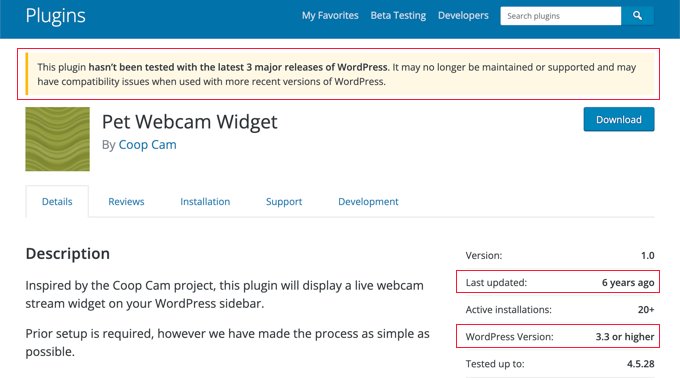
Dove trova WordPress queste informazioni? Gli autori dei plugin sono tenuti a fornirle in un file readme quando inviano i plugin alla directory dei plugin di WordPress.
Purtroppo, gli sviluppatori impegnati non sempre aggiornano il file readme quando viene rilasciato un nuovo aggiornamento di WordPress. A volte, un plugin è stato testato più di recente rispetto a quanto indicato nella sua pagina.
Ora che sapete come verificare se un plugin di WordPress è obsoleto, vediamo come capire se è sicuro da installare.
Controllare se un plugin obsoleto è sicuro da installare
Solo perché un plugin non è stato aggiornato o testato di recente, non significa che non funzionerà. Come si fa a capire se il plugin è sicuro da installare sul proprio sito WordPress?
Controllare le valutazioni e le recensioni degli utenti
È possibile fare clic sulla scheda “Recensioni” nella directory dei plugin di WordPress per vedere le opinioni e i reclami degli utenti sul plugin. Se esiste un problema di compatibilità con una versione recente di WordPress, è possibile che altri utenti ne abbiano parlato in questa pagina.
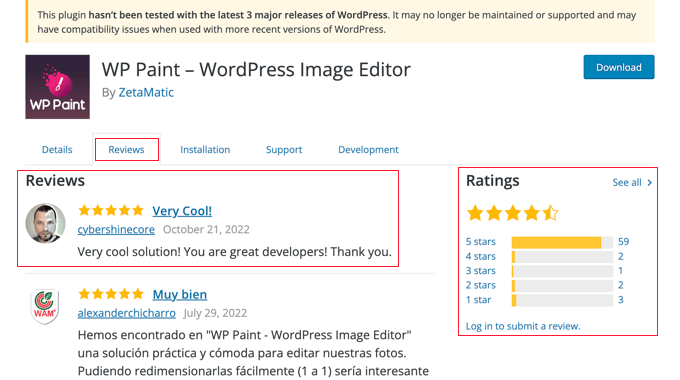
È anche possibile controllare le valutazioni degli utenti. Se le recensioni sono recenti e a cinque stelle, allora è sicuro che il plugin può essere utilizzato sul vostro sito web.
Controllare la pagina di supporto del plugin
Facendo clic sulla scheda “Supporto”, si accede al forum di supporto del plugin. Qui è possibile vedere tutti i problemi che gli utenti hanno riscontrato con il plugin.
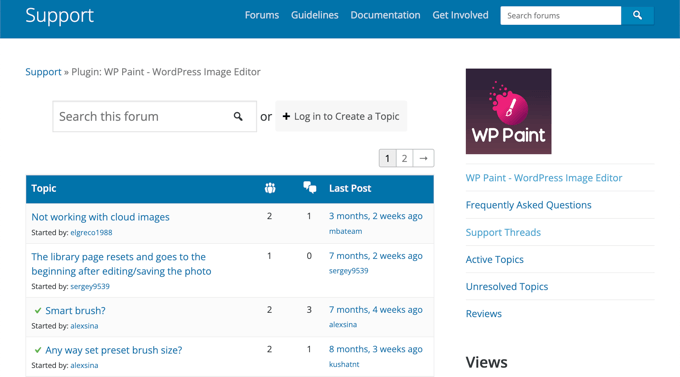
Si vedrà anche quanto è reattivo lo sviluppatore del plugin e se riesce a risolvere i problemi in modo tempestivo.
Se decidete di installare il plugin, è qui che dovreste recarvi se avete bisogno di assistenza. Per saperne di più, consultate la nostra guida su come richiedere correttamente il supporto di WordPress e ottenerlo.
Controllare la pagina di sviluppo del plugin
Un altro modo per verificare se è sicuro installare il plugin è andare alla pagina di sviluppo del plugin. Questo mostra quanto è attivo lo sviluppatore del plugin.
Basta andare alla pagina del plugin di WordPress e fare clic sulla scheda “Sviluppo”.
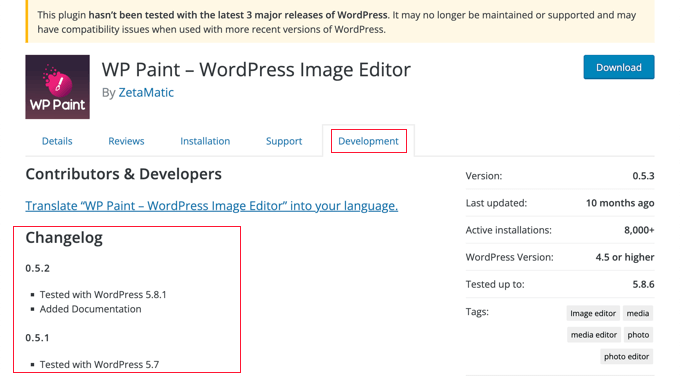
In particolare, date un’occhiata alla sezione “Changelog” per vedere con quale frequenza il plugin viene aggiornato e quali modifiche e miglioramenti sono stati apportati di recente.
Se lo sviluppatore aggiorna attivamente il plugin, di solito significa che il plugin è di alta qualità e sicuro da usare sul vostro sito WordPress.
D’altra parte, se un plugin non viene aggiornato da più di due anni, può significare che il plugin è stato abbandonato. In questo caso, non si dovrebbe installare il plugin perché lo sviluppatore non lo mantiene attivamente.
Controllare le esercitazioni di WPBeginner sul plugin
Potete anche verificare se il plugin è sicuro da installare sul blog WPBeginner. È possibile cercare tutorial sul plugin navigando nella pagina Blog ” Plugin di WordPress o utilizzando la funzione di ricerca.
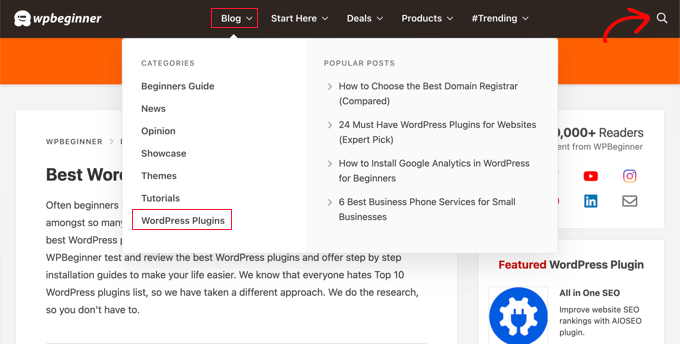
Se abbiamo pubblicato di recente un tutorial su un plugin, significa che il plugin era compatibile con l’ultima versione di WordPress quando lo abbiamo testato.
Testare il plugin su un sito di prova o su un’installazione locale di WordPress
Supponiamo di aver eseguito i passaggi precedenti e di aver deciso che un plugin obsoleto sembra sicuro da installare. Che cosa si dovrebbe fare dopo?
Invece di installare immediatamente il plugin sul vostro sito live, potreste desiderare di testarlo prima su un sito di staging o su un’installazione locale di WordPress.
Un sito di staging di WordPress è un sito di prova che si può utilizzare per testare in modo sicuro un plugin per verificare la presenza di eventuali problemi prima di andare in produzione.
Il sito di staging si trova sul vostro server di web hosting, quindi potete essere certi che se il plugin funziona lì, non incontrerete problemi sul vostro sito reale.
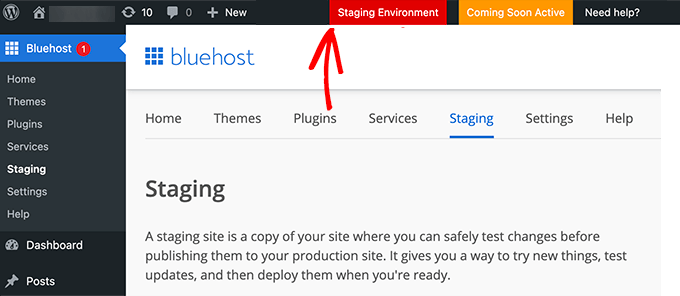
Alcune delle migliori società di hosting WordPress, come Bluehost, SiteGround e WP Engine, offrono siti di staging con un solo clic. È anche possibile creare un sito di staging manualmente o utilizzando un plugin.
Potete scoprire come nella nostra guida su come creare facilmente un sito di staging per WordPress.
In alternativa a un sito di staging, potete installare WordPress sul vostro computer e testare il plugin lì. Potete seguire le nostre guide su come installare WordPress in locale su Mac o Windows, oppure utilizzando XAMPP.
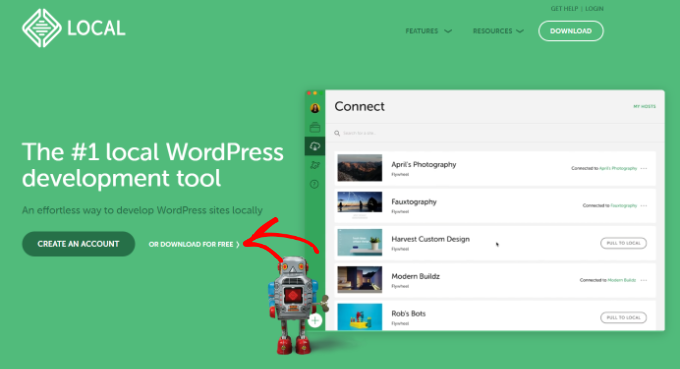
Se il plugin funziona bene sul sito di prova, allora è sicuro installarlo sul sito web reale.
Pensieri finali
Sebbene non sia una buona idea utilizzare plugin obsoleti, a volte il plugin che state cercando è l’unico che fa ciò che vi serve. In questo caso, è necessario fare le dovute verifiche, come abbiamo detto nella nostra guida.
Un’altra cosa che si può cercare è la reputazione dell’autore. Se si tratta di un autore di plugin popolare, è possibile inviargli un’e-mail e chiedere se ha in programma di aggiornare il plugin.
Alcuni plugin sono così semplici che non hanno bisogno di aggiornamenti, ed è per questo che l’autore potrebbe non rilasciare un aggiornamento perché sa che funziona ancora. Il popolare plugin Page Links To ne è un buon esempio.
È stato scritto da uno dei collaboratori del nucleo di WordPress, Mark Jaquith, e il plugin esiste da molto tempo. Non ha bisogno di alcuno sviluppo attivo perché fa una cosa e la fa bene. Quindi, anche se mostra un errore obsoleto su WordPress.org, questo plugin può essere installato senza problemi.
Il lato negativo, però, è che se si sperava di avere funzioni di reindirizzamento più avanzate, il plugin ne sarà privo. Per questo motivo molti utenti passano al plugin All in One SEO, che include questa funzione e molte altre funzioni SEO più potenti.
Guide esperte sull’uso dei plugin di WordPress
Ora che sapete se è sicuro utilizzare plugin obsoleti, potreste voler consultare altre guide relative alla scelta e all’utilizzo dei plugin di WordPress.
- Cosa sono i plugin di WordPress? E come funzionano?
- Guida per principianti: Come scegliere il miglior plugin per WordPress
- Dovreste installare plugin non testati con la vostra versione di WordPress?
- Quando vale la pena acquistare plugin WordPress premium? (Spiegato)
- Quanti plugin di WordPress si dovrebbero installare? Cosa significa troppi?
- I plugin inattivi rallentano WordPress? Dovreste cancellarli?
- Devo aggiornare prima WordPress o i plugin? (Ordine di aggiornamento corretto)
- Come creare un plugin di WordPress usando un plugin (facile e veloce)
Speriamo che questo tutorial vi abbia aiutato a capire se è sicuro utilizzare plugin obsoleti con WordPress. Potreste anche voler consultare la nostra guida su come registrare un nome di dominio gratuitamente o la nostra scelta di esperti dei plugin WordPress indispensabili per far crescere il vostro sito.
Se questo articolo vi è piaciuto, iscrivetevi al nostro canale YouTube per le esercitazioni video su WordPress. Potete trovarci anche su Twitter e Facebook.





Syed Balkhi says
Hey WPBeginner readers,
Did you know you can win exciting prizes by commenting on WPBeginner?
Every month, our top blog commenters will win HUGE rewards, including premium WordPress plugin licenses and cash prizes.
You can get more details about the contest from here.
Start sharing your thoughts below to stand a chance to win!
Moinuddin Waheed says
Whenever I need any new functionality and find out that there is a plugin available for the specific functionality, I get into dilemma of whether it will be safe to install, whether it will be updated and be in compatibility with the wordpress updates or not.
So far I had the criteria of checking it, by seeing it’s popularity and number of downloads. This guide will help us check other considerations as well.
WPBeginner Support says
Those are definitely good to check and we hope our recommendations help you give plugins you may have passed a chance
Admin
Jiří Vaněk says
The problem that can arise over time with old and outdated plugins is the incompatibility with the WordPress version and subsequently, the server’s PHP version. Many people were confronted with this issue in WordPress 6.2, where numerous websites crashed due to memory limit exhaustion and loops caused by outdated plugins and templates. Increasing the memory limit didn’t help because of these loops.
WPBeginner Support says
That can be something to think about but in that specific case we would recommend ensuing that the safe updating steps for WordPress are being followed.
https://www.wpbeginner.com/beginners-guide/ultimate-guide-to-upgrade-wordpress-for-beginners-infograph/
Admin
Md tanjimul says
Thanks very much for this nice explanation.
WPBeginner Support says
You’re welcome!
Admin